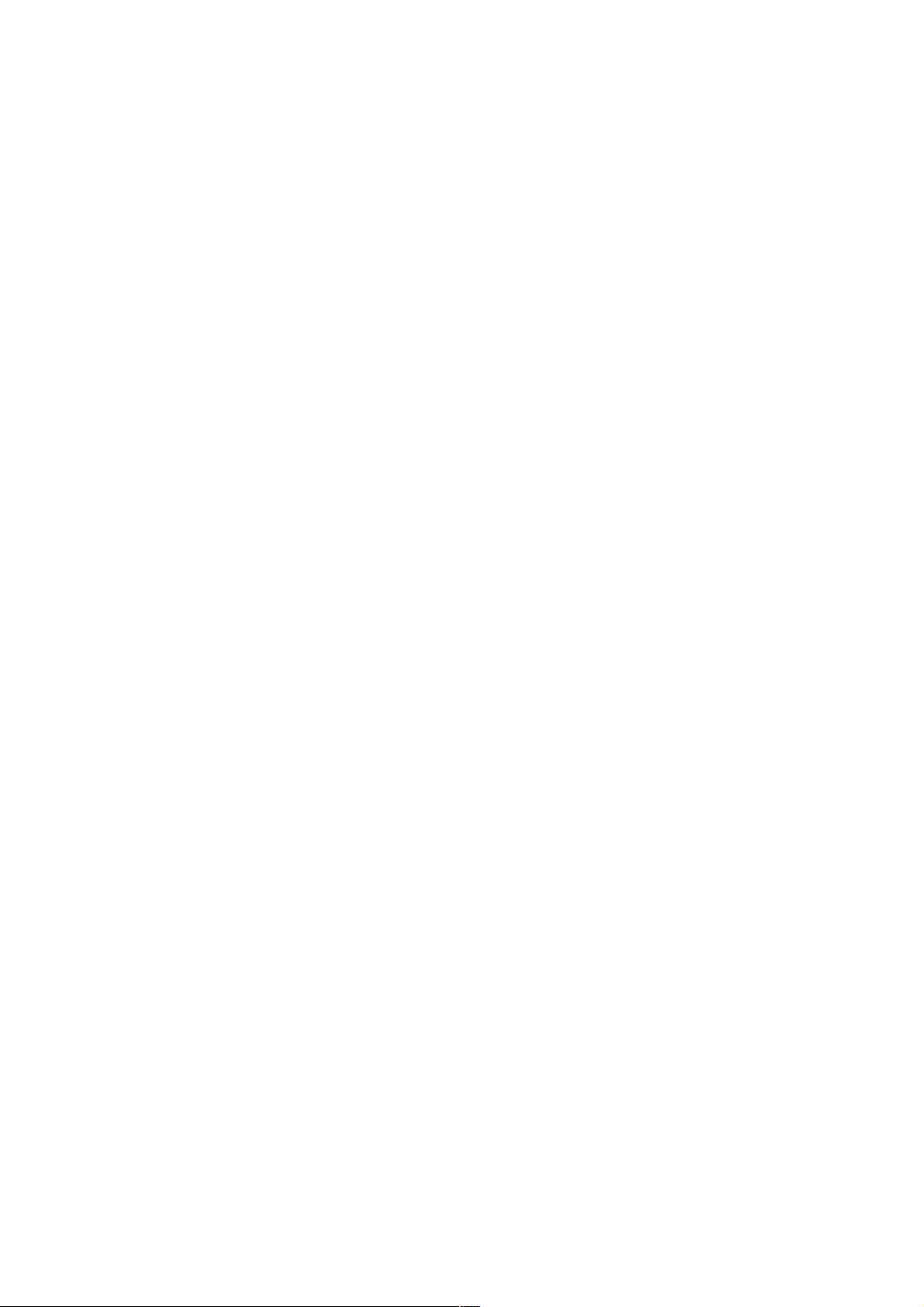Jetson Nano 远程访问指南:SSH连接与桌面配置
版权申诉
"这篇资源主要介绍了如何在Jetson Nano设备上配置SSH连接以及解决可能出现的问题,同时还提到了如何设置远程桌面。"
文章内容详细展开:
Jetson Nano是一款由NVIDIA推出的微型开发板,广泛用于AI和嵌入式计算项目。在进行远程管理和调试时,SSH(Secure Shell)和远程桌面功能显得尤为重要。本资源提供了关于如何在Jetson Nano上配置SSH连接和解决常见问题的指南,同时讲解了如何设置远程桌面。
**SSH连接配置**
1. **安装和使用PuTTY**:PuTTY是一个流行的SSH客户端,可以在Windows系统中使用。首先,从官方网站下载PuTTY并安装。启动程序,进入Session界面,输入Jetson Nano的IP地址,保持Port设置为默认的22。
2. **建立连接**:点击Open启动会话。如果出现安全警告,选择信任并继续。如果看到命令行界面,说明已成功连接。登录时,注意用户名通常为小写(即便在显示器上显示为大写),密码输入不会显示,输入后按回车。
**解决SSH连接问题**
- **“Access Denied”错误**:此错误通常是由于账户名/密码错误或者SSH服务未开启导致的。首先,确认输入的用户名和密码正确,特别注意大小写。如果密码忘记,可以尝试重置Ubuntu密码。
- **SSH服务未开启**:如果服务未开启,可以使用Jetson Nano的图形界面打开终端,通过修改`/etc/ssh/sshd_config`文件来启动SSH服务。例如,取消`PermitRootLogin prohibit-password`的注释并添加`PermitRootLogin yes`,然后重启SSH服务:`sudo /etc/init.d/ssh restart`。
**远程桌面配置**
对于需要图形界面的用户,可以设置Jetson Nano的远程桌面功能。以下是基本步骤:
1. **更新系统**:确保Jetson Nano的系统是最新的,执行以下命令:
```
sudo apt update
sudo apt upgrade
```
2. **开启桌面共享**:在Jetson Nano的桌面环境中,点击设置按钮,找到“桌面共享”选项。启用共享并设置访问权限。
3. **安装Xrdp**:Xrdp是一个远程桌面协议服务器,允许通过RDP(Remote Desktop Protocol)连接到Jetson Nano。安装命令:
```
sudo apt install xrdp
```
4. **配置Xrdp**:可能需要根据具体需求调整Xrdp的配置,例如添加防火墙规则允许RDP端口(默认3389)的入站连接。
5. **连接远程桌面**:现在,可以从其他设备(如Windows或Linux电脑)使用RDP客户端连接到Jetson Nano的IP地址,享受远程桌面功能。
通过这些配置,用户可以方便地远程管理和使用Jetson Nano,而无需物理接触设备,极大地提高了工作效率。在进行这些操作时,确保网络连接稳定,同时备份重要数据,以防意外情况发生。
2023-04-03 上传
185 浏览量
点击了解资源详情
2024-10-28 上传
2022-06-20 上传
weixin_38739950
- 粉丝: 8
- 资源: 917
最新资源
- 正整数数组验证库:确保值符合正整数规则
- 系统移植工具集:镜像、工具链及其他必备软件包
- 掌握JavaScript加密技术:客户端加密核心要点
- AWS环境下Java应用的构建与优化指南
- Grav插件动态调整上传图像大小提高性能
- InversifyJS示例应用:演示OOP与依赖注入
- Laravel与Workerman构建PHP WebSocket即时通讯解决方案
- 前端开发利器:SPRjs快速粘合JavaScript文件脚本
- Windows平台RNNoise演示及编译方法说明
- GitHub Action实现站点自动化部署到网格环境
- Delphi实现磁盘容量检测与柱状图展示
- 亲测可用的简易微信抽奖小程序源码分享
- 如何利用JD抢单助手提升秒杀成功率
- 快速部署WordPress:使用Docker和generator-docker-wordpress
- 探索多功能计算器:日志记录与数据转换能力
- WearableSensing: 使用Java连接Zephyr Bioharness数据到服务器